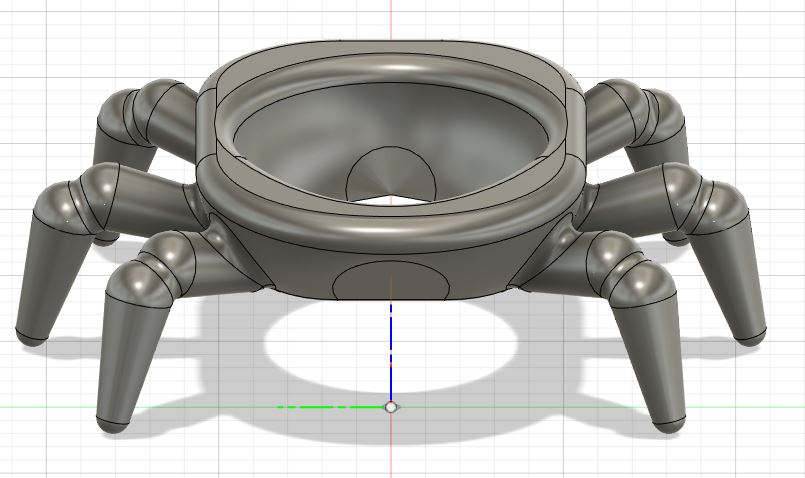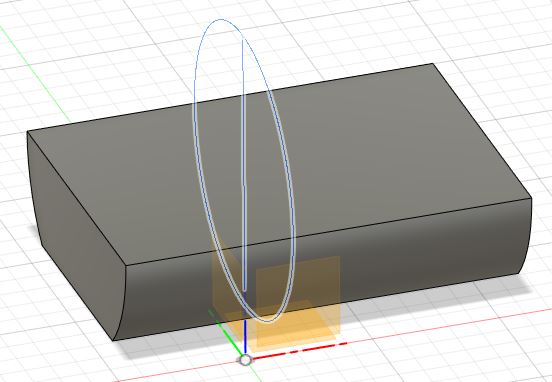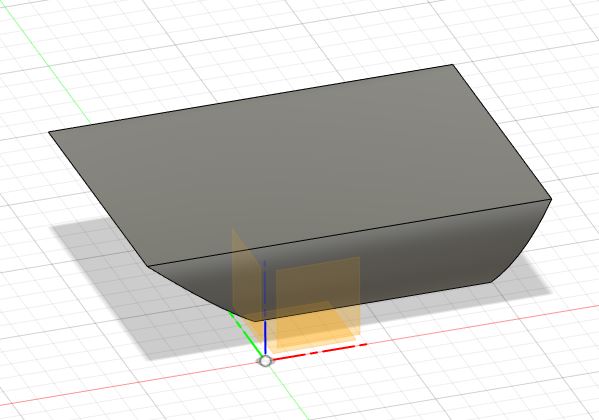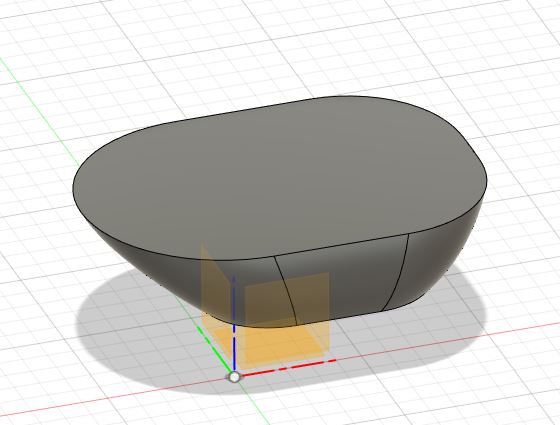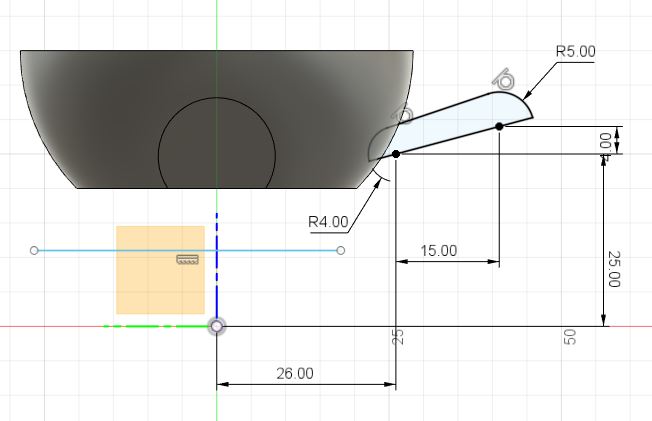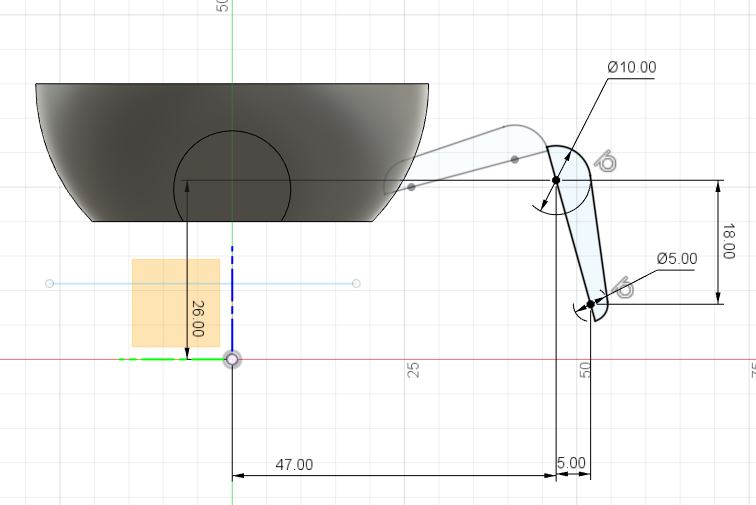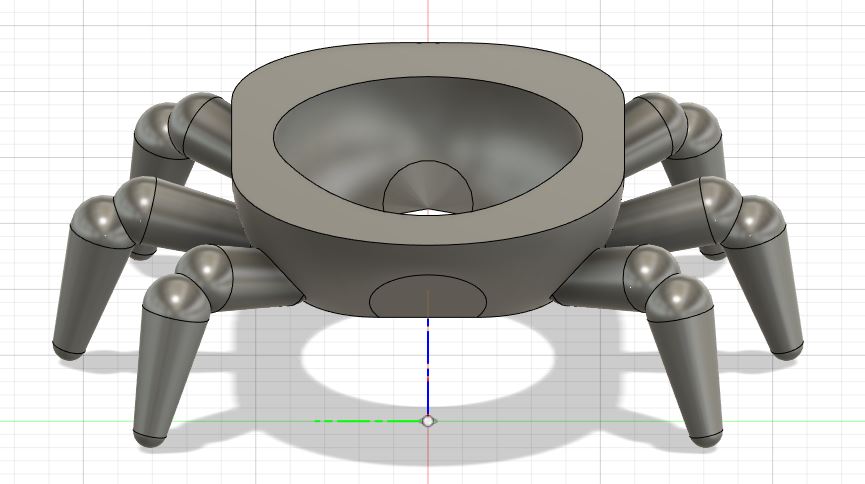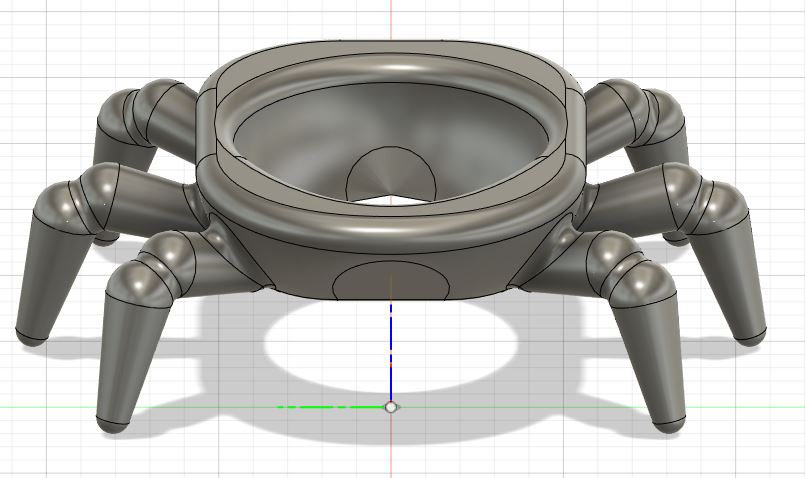エッグスタンド
Fusion360でエッグスタンドを設計し、3Dプリンターで作りました!
Fusion360での設計
順を追って説明します
構想
足が生えたら面白いな!と思い。足がないものに足を生やそう!ということで卵に足を生やすためにエッグスタンドを製作しようと考えました。
付ける足は細いよりも太い足の方が良いかな・・・
本数は何本にしようかな・・・
なんてことを考えながら構想をまとめていきます。
モデルの作成手順
乗せる”卵”をデザイン
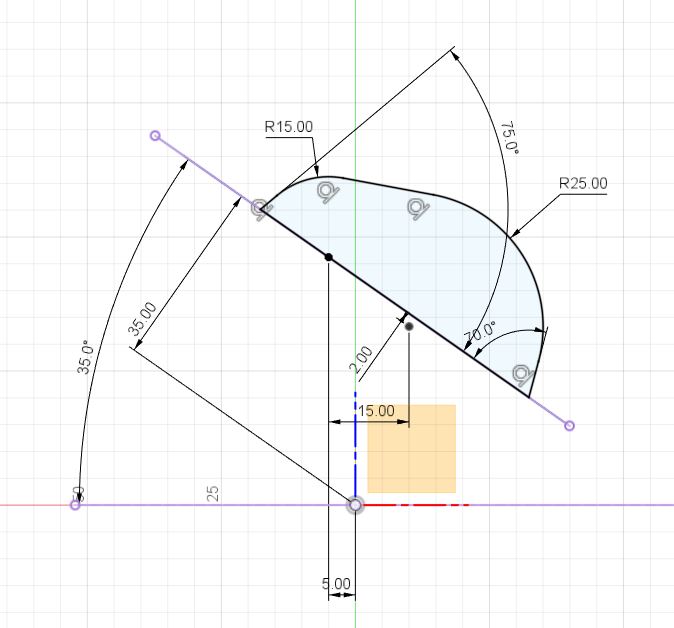
卵を片手に何となく近そうな形を設計。なんか思っていたのとは違う感じになっている気がする。
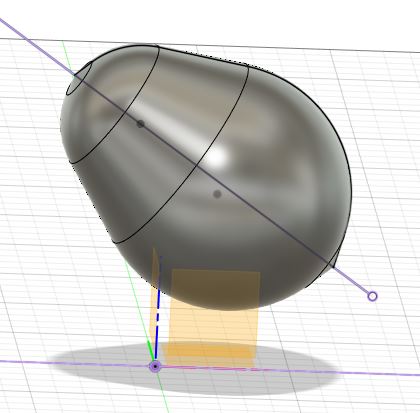
フィーチャーソリッドの回転コマンドでソリッド化。先端とおしりが尖っている。気にしない・・・
卵を載せる部分のモデル作成
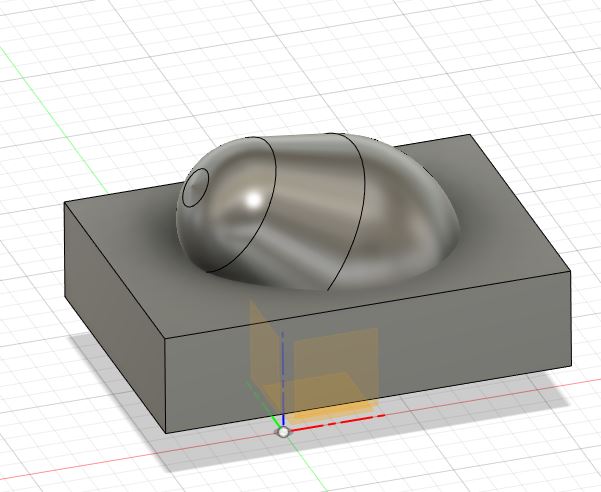
足を生やすには、卵をのせるゆりかごが必要ですよね。ということで、四角いソリッドを作り、卵の位置で作成。四角いままではつまらないので、外形を曲線にすることに。
丸みを帯びたデザインの方が今回はしっくりきそうなので側面を丸くし。前と後ろをサーフェスでボディを面でカット。その後エッジにR20をつけて丸くしました。
足をつけよう
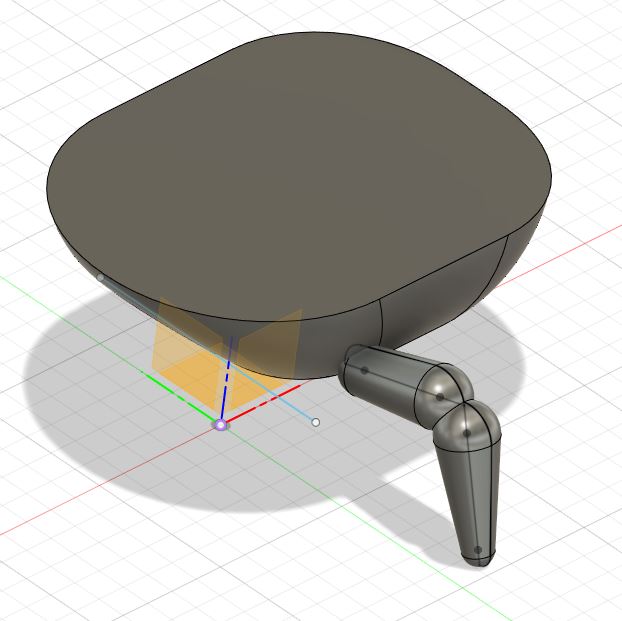
足はマッチョな感じにしたいので、丸みの帯びたモリっとさせるイメージでRと直線で作成。こちらの足も、それぞれのスケッチごとに回転コマンドでソリッド化。下の図の赤三角をつけた線を回転中心に設してソリッド化しました。
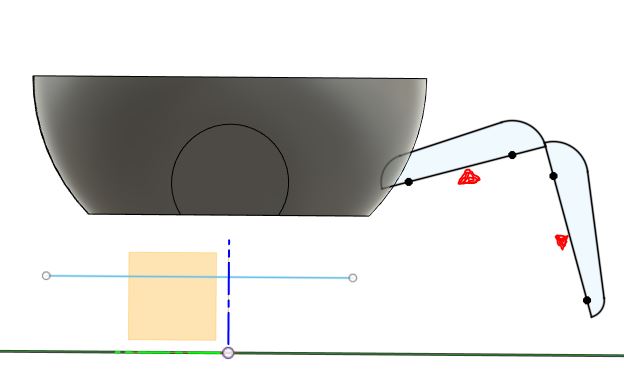
Fusion360で同じモデルを複製
足を1本ずつスケッチしてたら大変ですよね。せっかく1本足を作ったのでコピーしていきます。今回は6本足なので、まず片側の足を3本作った後にミラーコマンドで複製して6本にします。
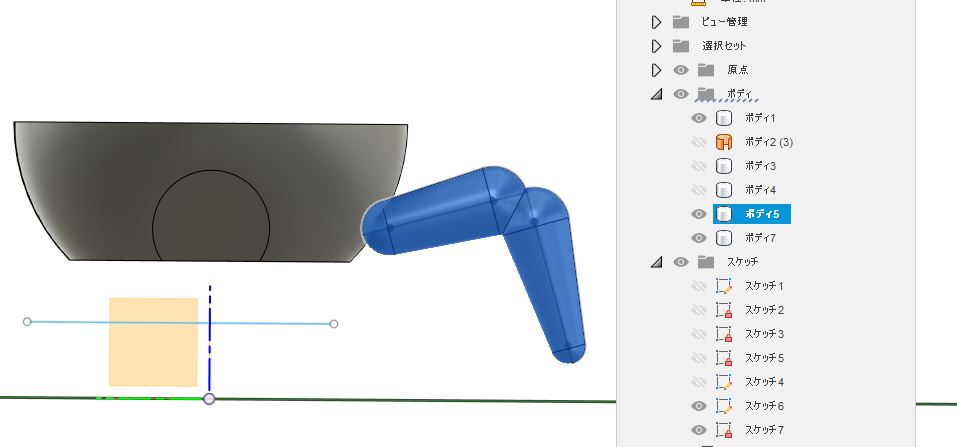
複製したいモデルをマウスでクリックしハイライトにします。この状態でキーボードのCtrl+Cでコピーし、Ctrl+Vで張り付けます。見た目は同じ場所に張り付けられているので、変化がないように見えますが、ツリーにはボディーが一つ増えています。
増やしたボディーの移動
それではボディーを移動しましょう。コマンドは移動の自由移動です。
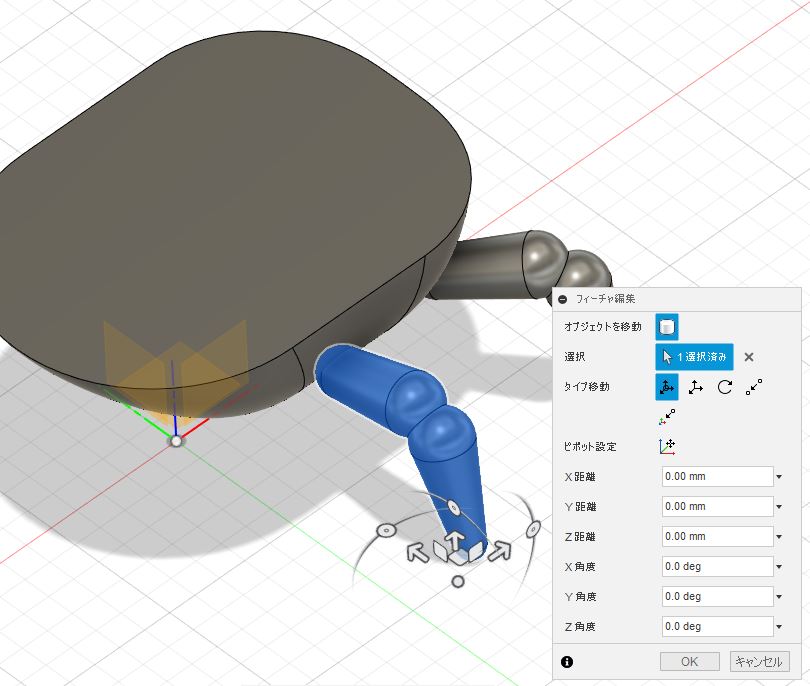
このコマンドは矢印をドラッグするとその方向に動かせ、回転させたいときはブーメランの中心の丸形のところをつまんでドラッグすれば角度も自由に動かせます。
コピー、移動を繰り返して足をもう1本足します。
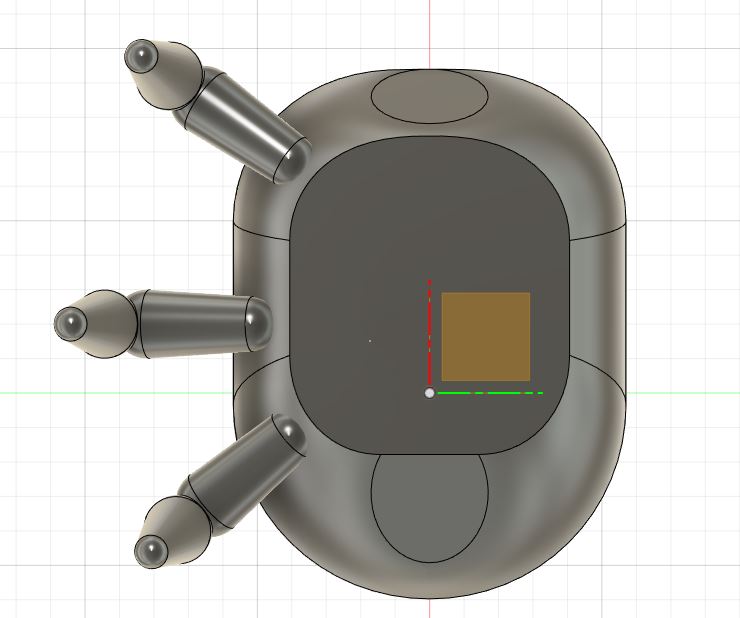
だいぶ気持ち悪くなってきましたね
3本できたところで、一度に足3本をミラーコマンドで一括複製するために、ボディーを結合します。ボディーは離れていても結合できます。結合後、対象の面を使ってミラーします。
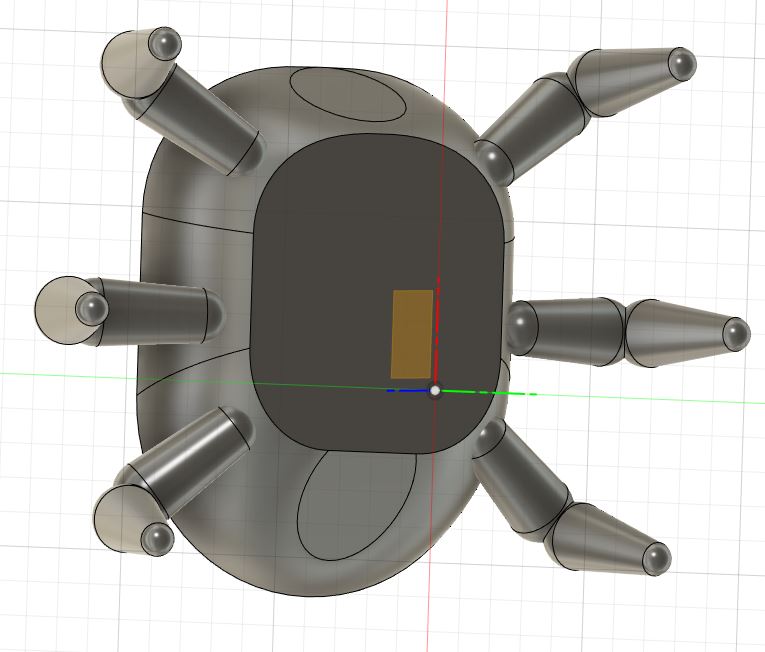
ゆりかご部分と、足を結合し、はじめに作った卵のボディーをモデルから引きます。
お好みで、エッジにフィレット(丸み)をつけてモデルの完成です!
つやつや!
3Dプリンターで出力しよう!
3Dプリンターで出力するときは、モデルの天地に気をつけましょう。樹脂を積み重ねてモデル成型する場合、宙に浮いているところの下には、サポートが付きます。
このサポートの付き方によってモデルの製作時間が変わります。今回のモデルの場合は、上下さかさまにしています。

こんな感じ。

水平 
ドレッシングを乗り越える卵
こちらが出力したモデル。卵の溝が深めのなので結構落ちません。また足があるのでフラットなところでなくてもバランスが取れました。
最後に
こんな感じでこれからもブログを更新していきたいと思いますのでよろしくお願いします。
モデルはGrabcadにアップロードしましたので気になった方は除いてください。 モデルはこちらから